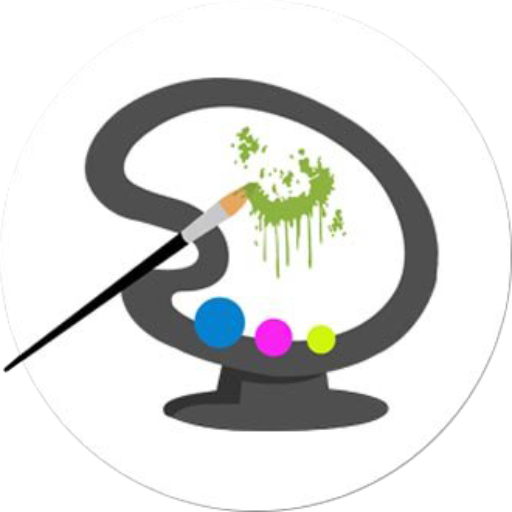Introduction
Prestashop est l’une des solutions e-commerce les plus populaires pour créer et gérer des boutiques en ligne. Si vous gérez plusieurs boutiques, il peut être utile d’utiliser la fonctionnalité multisite de Prestashop pour centraliser la gestion de vos sites. Ce guide vous montrera comment configurer un multisite Prestashop, étape par étape.
1. Qu’est-ce qu’un Multisite Prestashop ?
Un multisite Prestashop permet de gérer plusieurs boutiques en ligne à partir d’une seule interface d’administration. Chaque boutique peut avoir son propre domaine, ses propres produits et ses paramètres spécifiques, tout en étant gérée de manière centralisée. C’est une solution idéale pour les entreprises qui souhaitent étendre leur présence en ligne avec plusieurs boutiques.
2. Prérequis pour Configurer un Multisite Prestashop
Avant de commencer, assurez-vous d’avoir les éléments suivants :
- Un serveur web (comme Apache ou Nginx) avec PHP installé.
- Une base de données MySQL/MariaDB.
- La dernière version de Prestashop installée.
- Un accès à votre panneau d’administration Prestashop.
- La possibilité de configurer des domaines ou sous-domaines pour vos boutiques.
3. Configuration des DNS et du Serveur
- Créer des sous-domaines ou des domaines supplémentaires :
- Si vous souhaitez que chaque boutique ait un sous-domaine, configurez ces sous-domaines via le panneau de gestion DNS de votre hébergeur.
- Si vous préférez utiliser des domaines distincts, configurez les domaines nécessaires.
- Configurer votre serveur web :
- Assurez-vous que votre serveur est configuré pour pointer vers le même dossier racine Prestashop pour tous les domaines ou sous-domaines.
- Vous devrez peut-être modifier votre fichier de configuration Apache (Virtual Hosts) ou Nginx pour gérer les différents domaines.
4. Activer la Fonctionnalité Multiboutique dans Prestashop
- Accéder à votre panneau d’administration Prestashop :
- Connectez-vous à votre interface d’administration.
- Naviguer vers “Paramètres de la boutique” :
- Allez dans “Paramètres de la boutique” > “Paramètres généraux”.
- Activer le mode Multiboutique :
- Dans la section “Paramètres”, activez l’option “Multiboutique”.
- Enregistrez les modifications.
5. Créer et Configurer une Nouvelle Boutique
- Accéder à la gestion des boutiques :
- Allez dans “Paramètres de la boutique” > “Multiboutique”.
- Ajouter une nouvelle boutique :
- Cliquez sur “Ajouter une boutique”.
- Remplissez les informations de base comme le nom, le domaine, et le dossier physique.
- Assignez cette boutique à un groupe de boutiques (vous pouvez créer un nouveau groupe si nécessaire).
- Configurer les paramètres spécifiques de la boutique :
- Définissez les paramètres de la boutique tels que les devises, les langues, les catégories de produits, etc.
- Vous pouvez choisir de partager certains éléments (produits, stocks, etc.) entre les boutiques ou de les garder indépendants.
6. Vérification et Test
- Vérifiez que les DNS pointent correctement vers votre serveur.
- Testez chaque domaine/sous-domaine pour vous assurer qu’il charge correctement la bonne boutique.
- Vérifiez que les paramètres spécifiques de chaque boutique (comme la langue ou la devise) fonctionnent comme prévu.
7. Gérer vos Boutiques au Quotidien
- Ajouter/Modifier des produits : Vous pouvez ajouter des produits à chaque boutique individuellement ou choisir de les partager entre les boutiques.
- Configurer des promotions : Les promotions et les règles de prix peuvent être spécifiques à chaque boutique.
- Suivre les performances : Utilisez les rapports et les statistiques de Prestashop pour surveiller les performances de chaque boutique.
Conclusion
La configuration d’un multisite Prestashop peut sembler complexe au premier abord, mais avec ce guide, vous devriez être en mesure de démarrer rapidement. Une fois que vous avez configuré votre multisite, vous pourrez gérer plusieurs boutiques en toute simplicité, ce qui vous permettra de mieux répondre aux besoins de votre entreprise.
N’oubliez pas de consulter régulièrement la documentation officielle de Prestashop et de garder votre installation à jour pour profiter des dernières fonctionnalités et des améliorations de sécurité.